SWELLを購入してみたいけど,どうやってCocoonから移行するかわからない・・・
こんな悩みにお答えします.
・ SWELLを購入する ・ バックアップを取る ・ SWELL会員登録を行う ・ 親テーマ/子テーマをダウンロードする ・ 乗り換えサポートプラグインのインストールする ・ プラグインを追加する ・ SWELL用プラグイン 人気ランキング

初心者ブログからレベルアップをするためにSWELLを導入しました.
今回は数ある有料テーマの中でSWELLに決めた理由と,実際にCocoonからの移行方法,プロ級のブログにするカスタム方法を解説していきます.
実際に自分が導入をしてから完成するまでを,画像たっぷりでまとめました.
このシリーズを同じようにやれば誰でも簡単にプロ級のサイトに生まれ変わります.
目次
SWELLを購入する

まずは, 上の画像をクリックします.
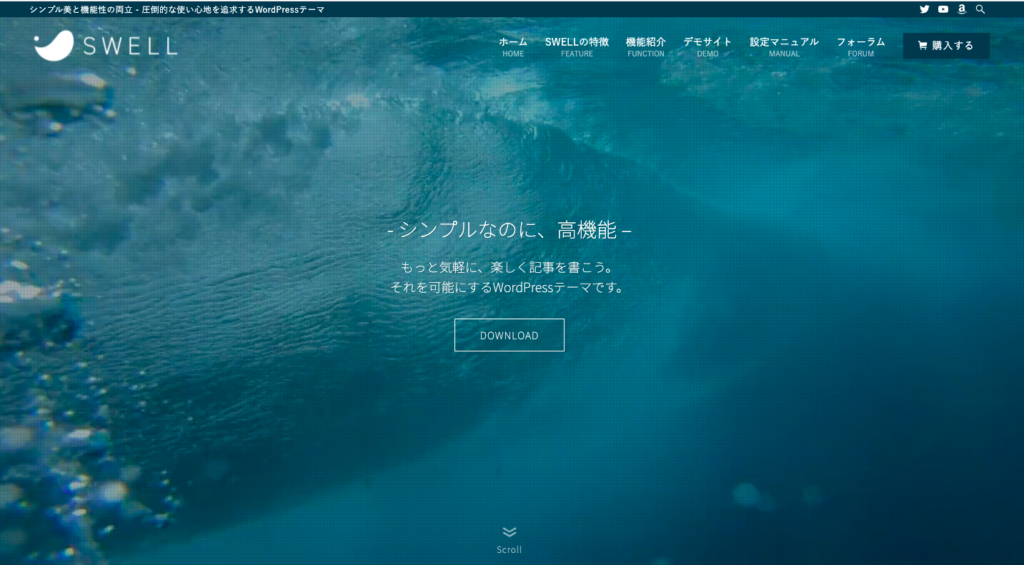
中心の『DOWNLOAD』を押しましょう.
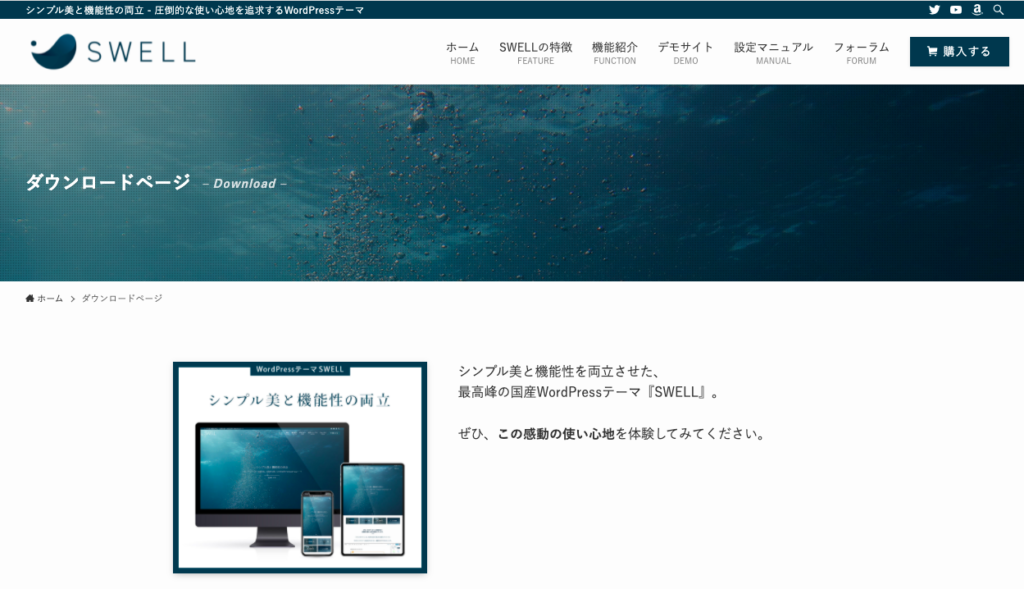
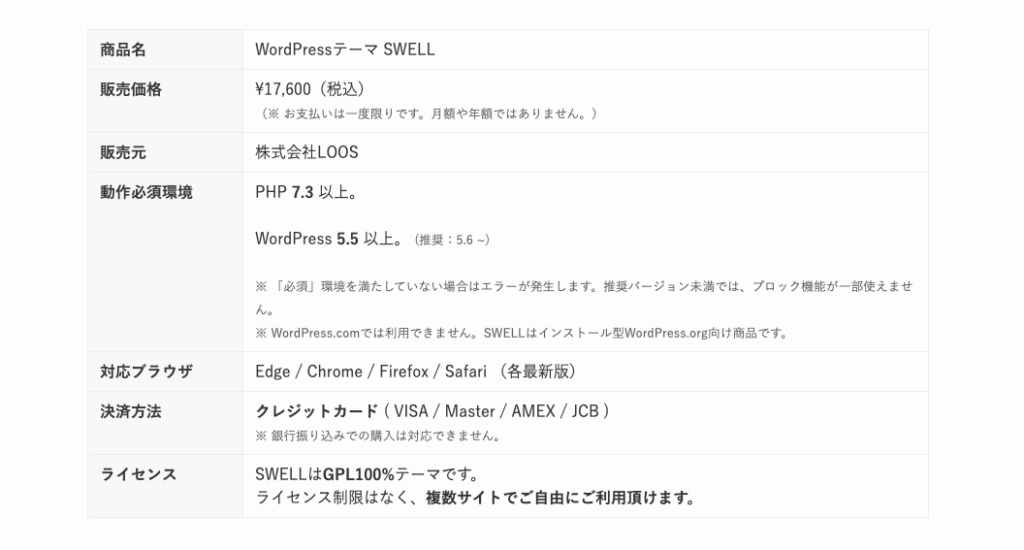
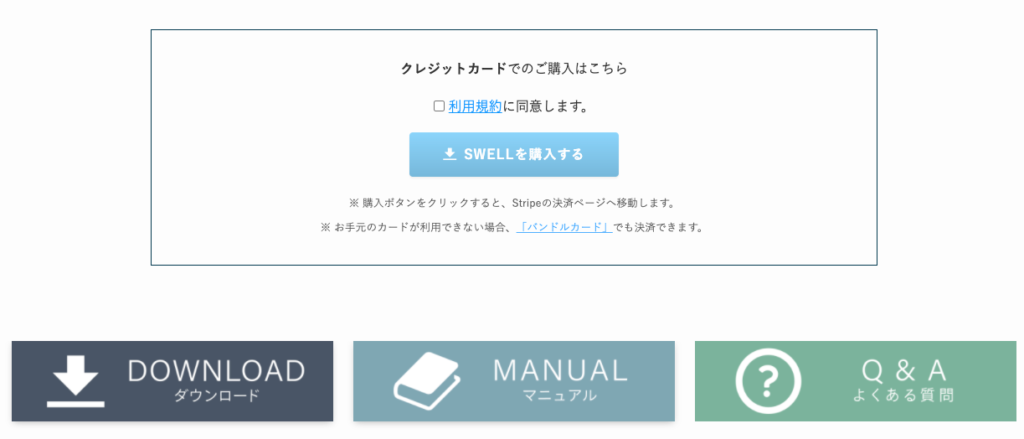
利用規約を読んでから, 『SWELLを購入する』を押します.
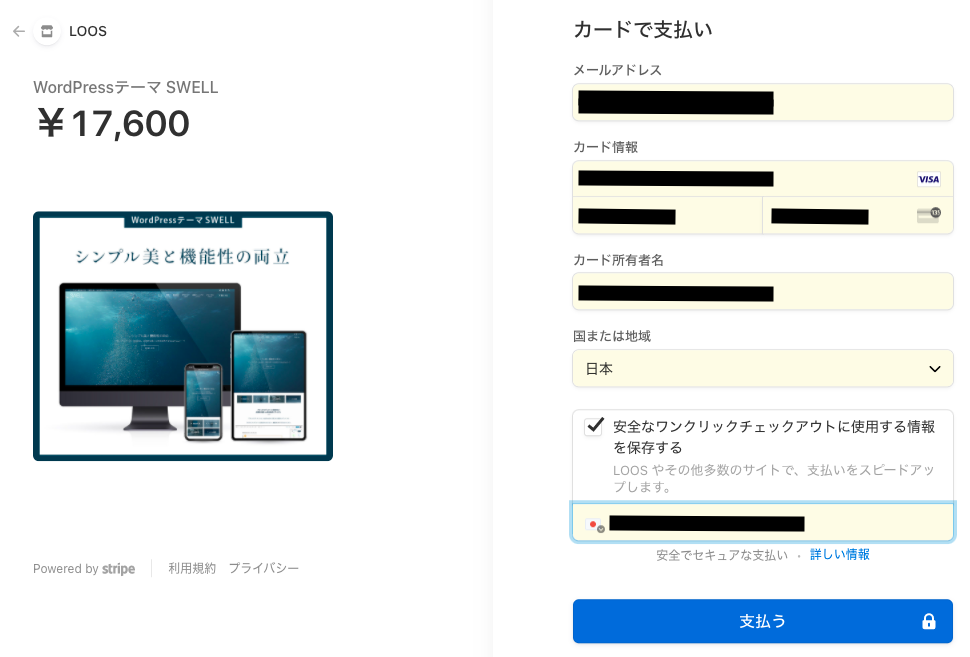
必要項目を記載して,『支払う』をクリック.
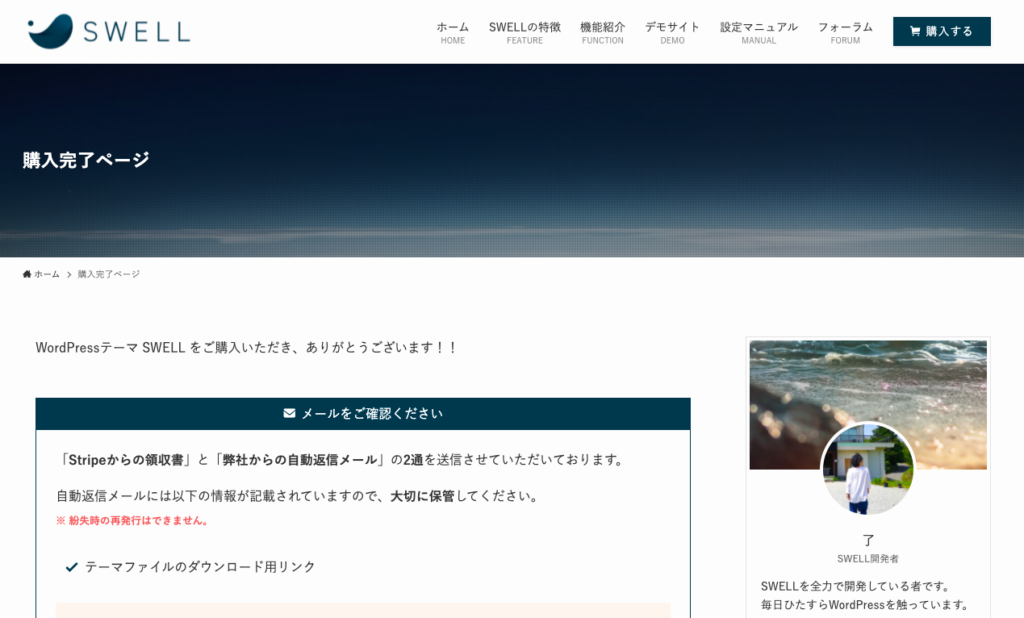
この画面になれば購入完了です.
バックアップを取る
テーマを導入する前にバックアップを取りましょう.
テーマ導入で不具合が出たら困りますからね.
『BackWPup』のプラグインを利用するのが簡単です.
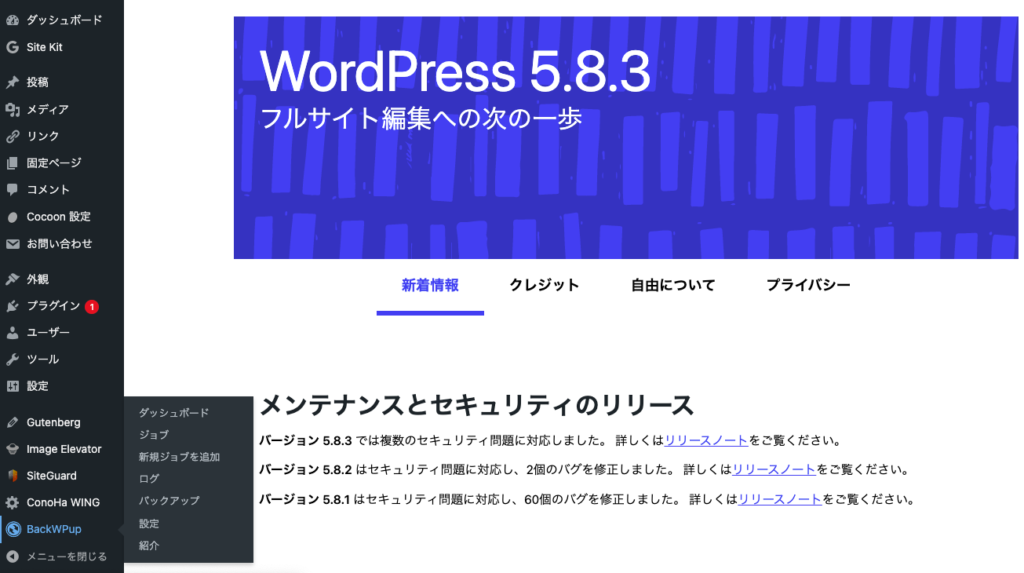
BackWPup → 新規ジョブを追加の順にクリックし設定します.
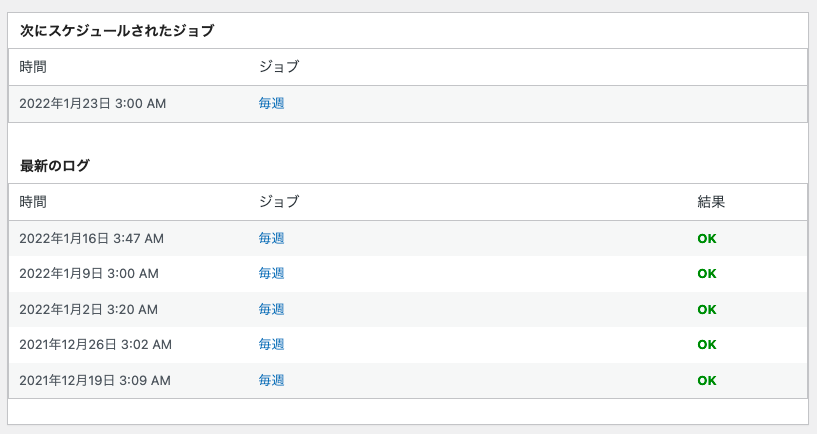
私は毎週バックアップをすでにとっていたので,次に進んでいきます.
SWELL会員登録を行う
次にテーマのダウンロードを行うために,SWELLユーザー限定サイトへの会員登録を行なっていきます.
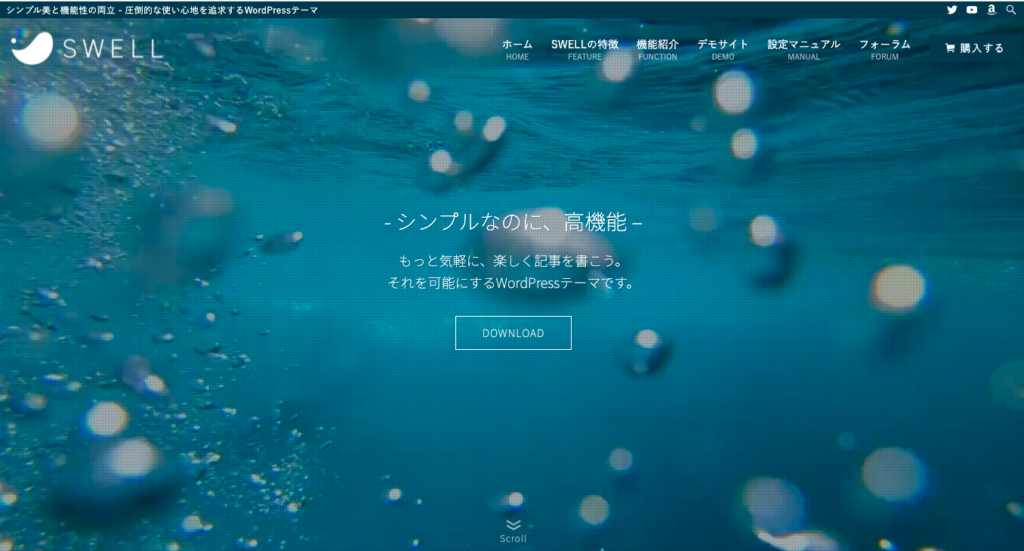
SWELLのホームページの右上にある『フォーラム』をクリックします.
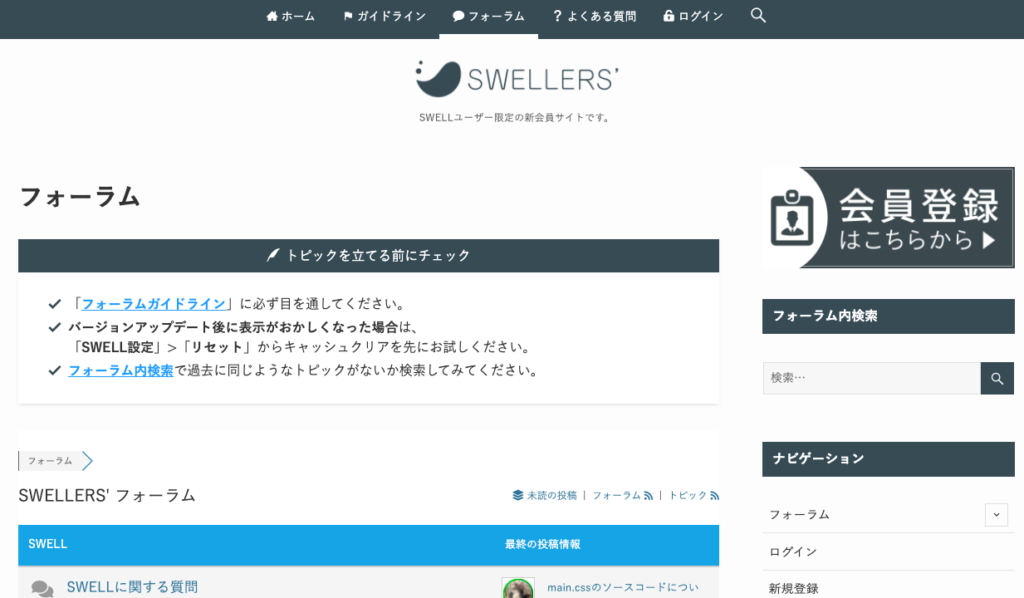
『会員登録はこちらから』をクリックします.
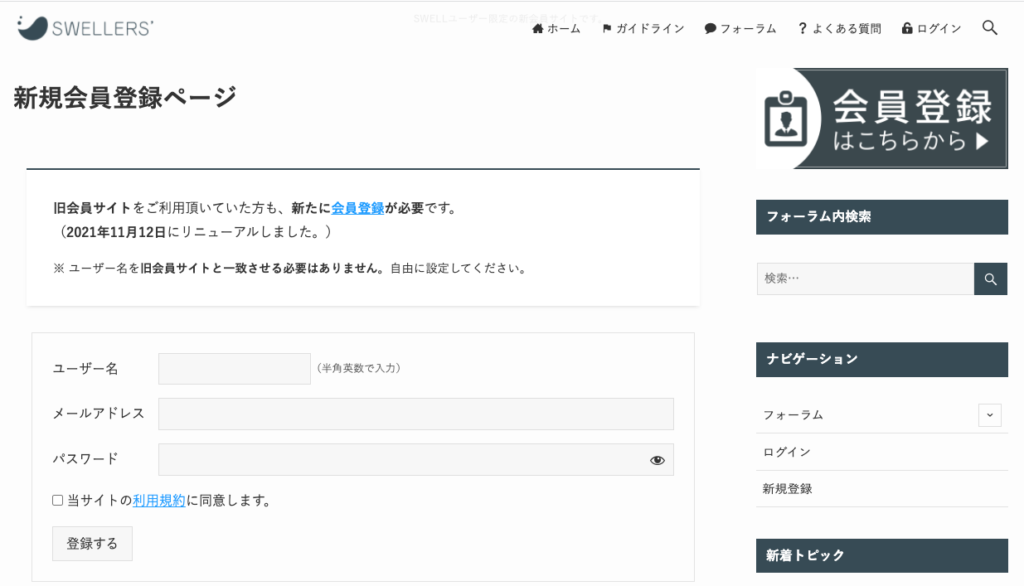
SWELLを購入した際に登録したメールアドレスを『ユーザー名』と『メールアドレス』に打ち込みます. パスワードも自分で自由に決めます. 『登録する』をクリックします.
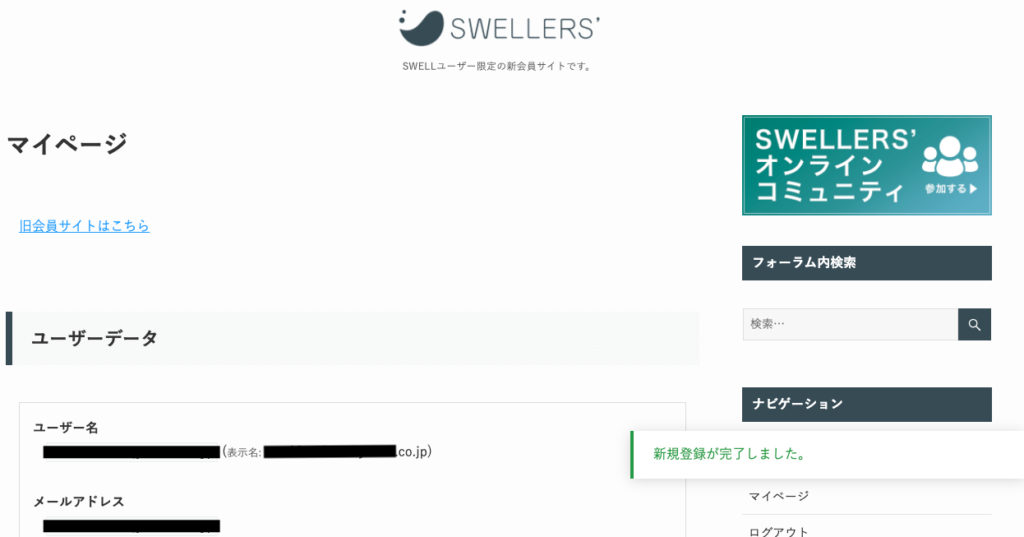
このような画面になれば完了です.
親テーマ/子テーマをダウンロードする
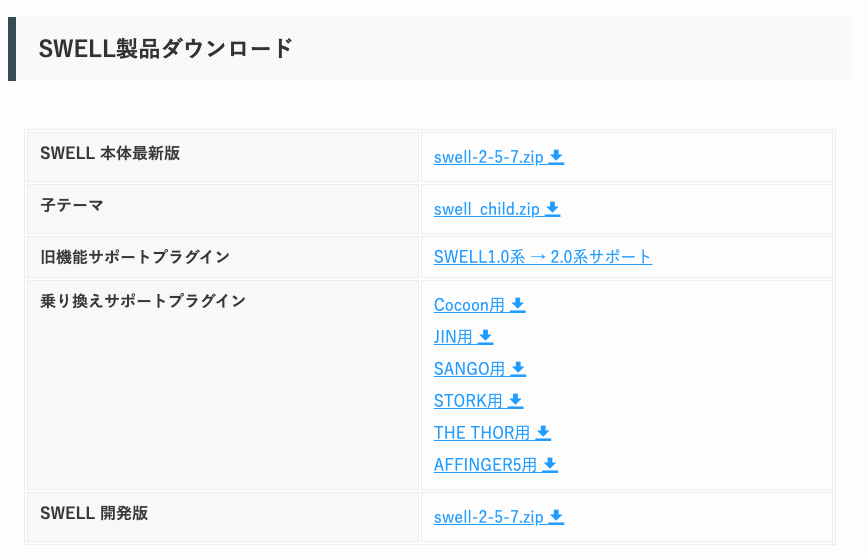
先ほどの会員専用ページの下にあるSWELLダウンロードの欄から『SWELL本体最新版』と『子テーマ』をダウンロードします.
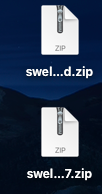
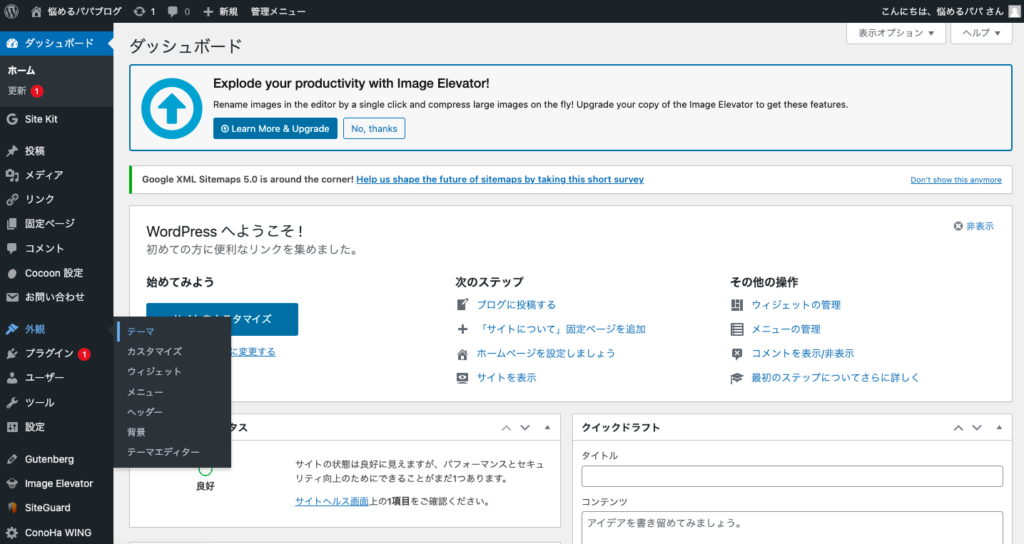
WordPressの管理画面から「外観⇨テーマ」と進んでいきます.
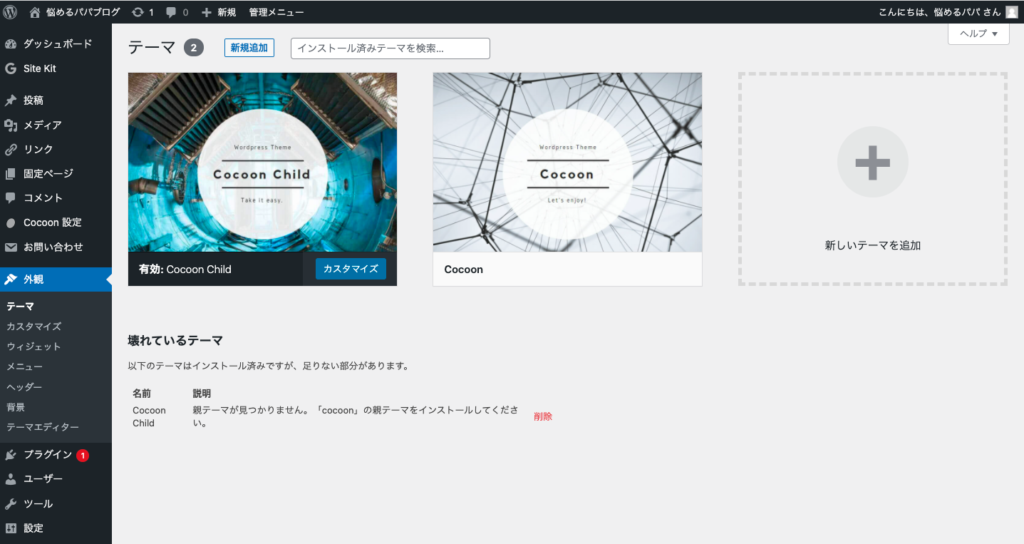
上の『新規追加』をクリックします.
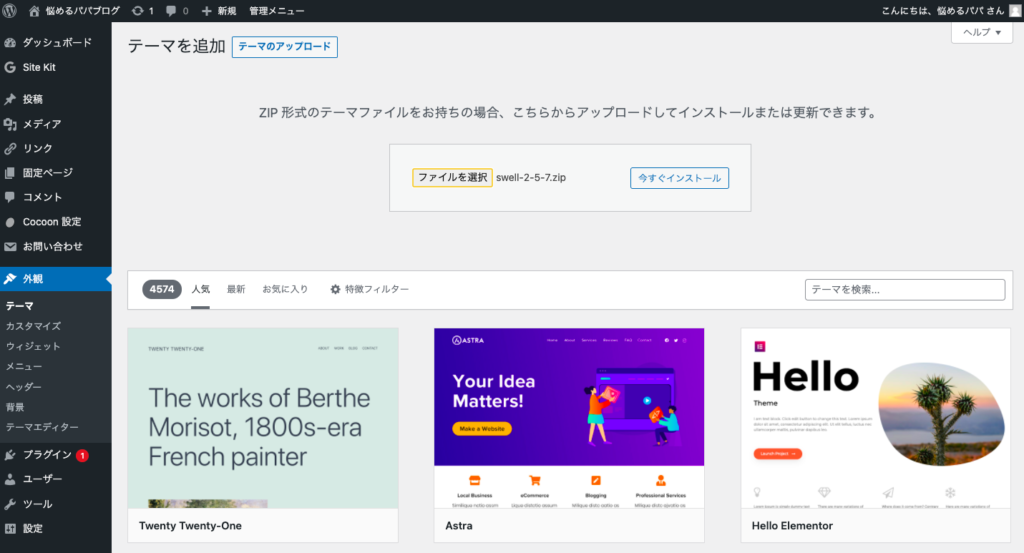
『テーマのアップロード』をクリックして,先ほどの親テーマと子テーマをそれぞれアップロードしていきます.
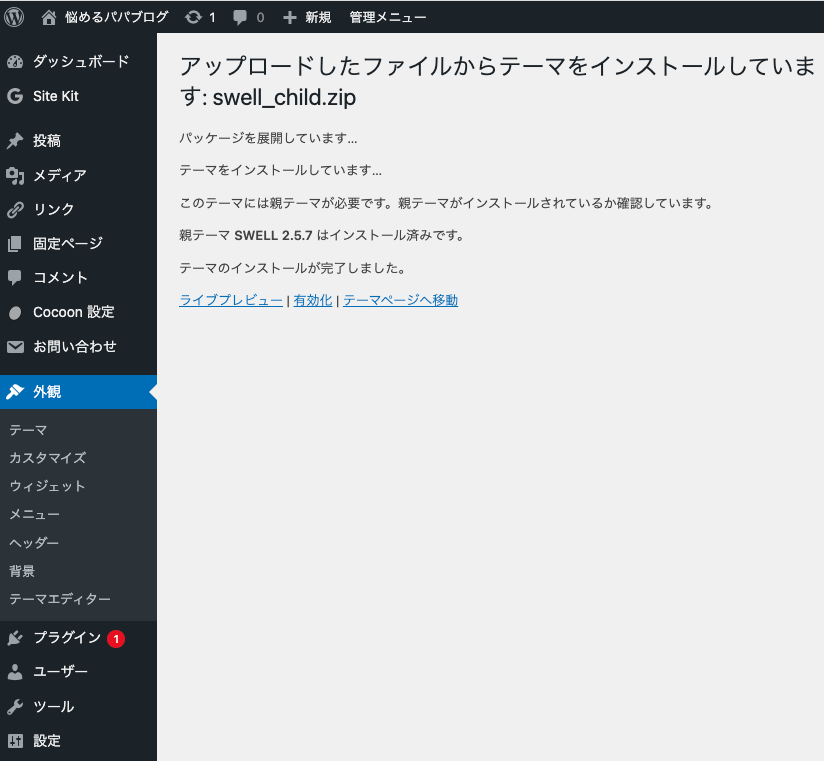
子テーマのアップロードが終わったら,『有効化』をクリックします.
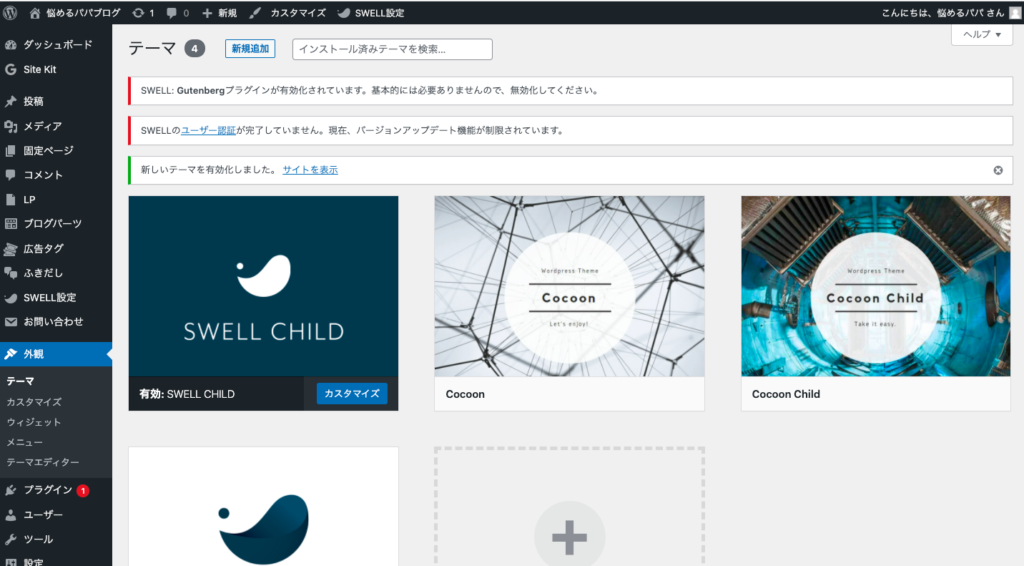
このような画面になれば完璧です.
乗り換えサポートプラグインのインストールする
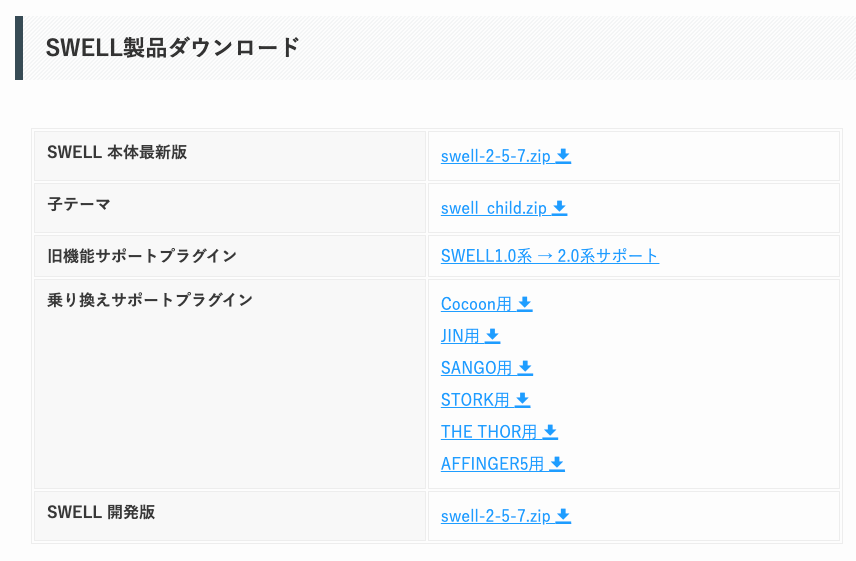
SWELL会員専用ページの下にあるSWELLダウンロードの欄から『乗り換えサポートプラグインのCocoon用』をダウンロードします.
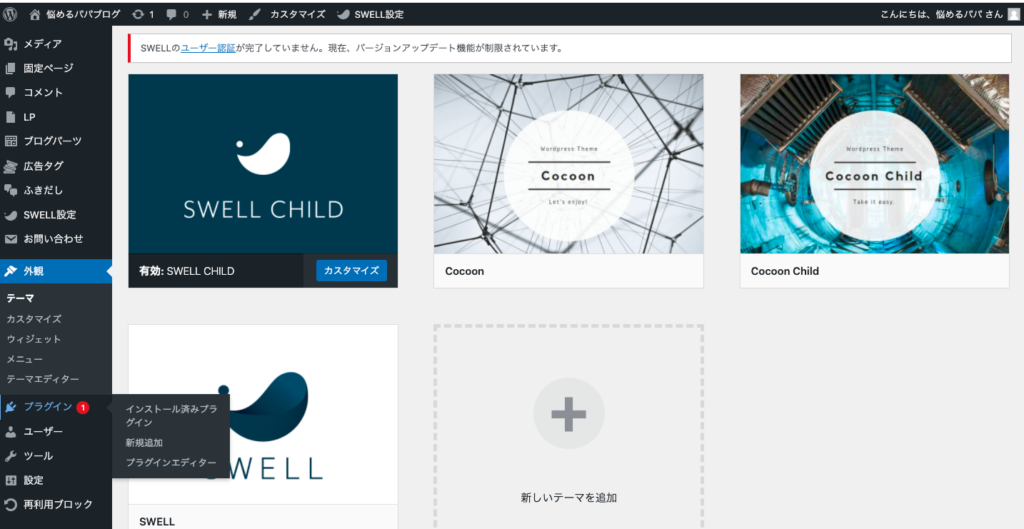
WordPressの管理画面から「プラグイン⇨新規追加」と進んでいきます.
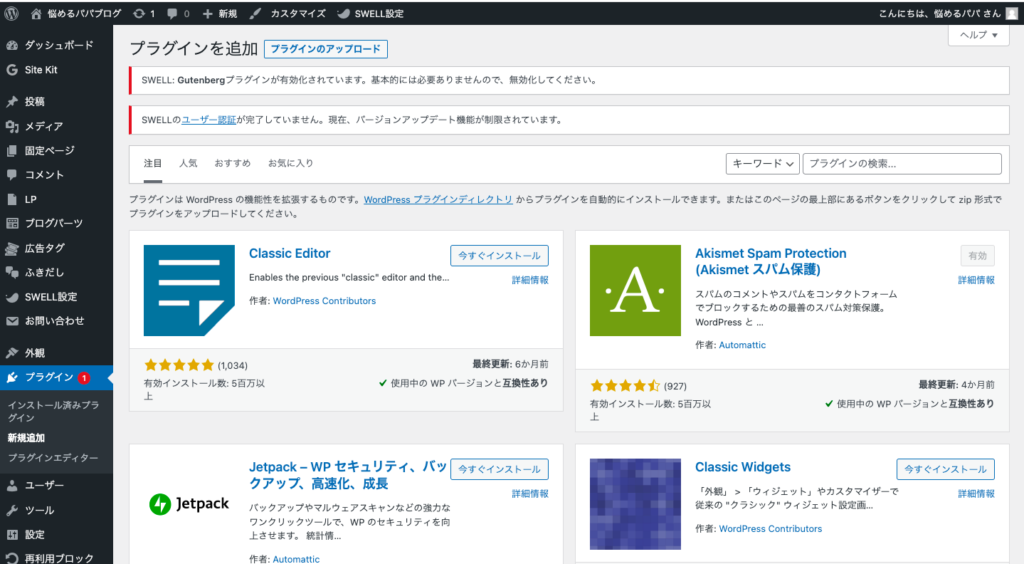
上の『プラグインのアップロード』をクリックします.
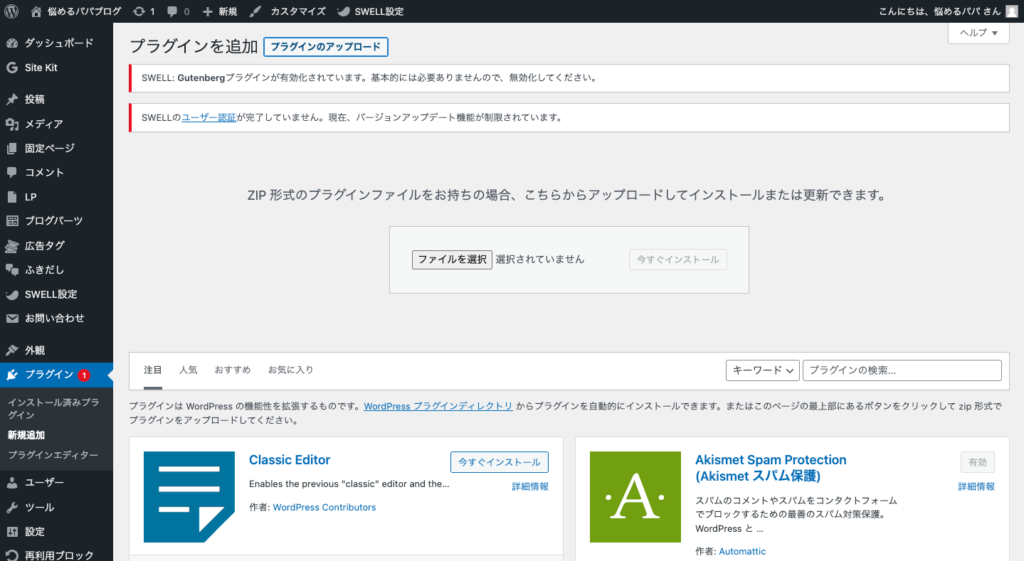
ダウンロードしたプラグインのzipファイルを選択し,『今すぐインストール』をクリックします.
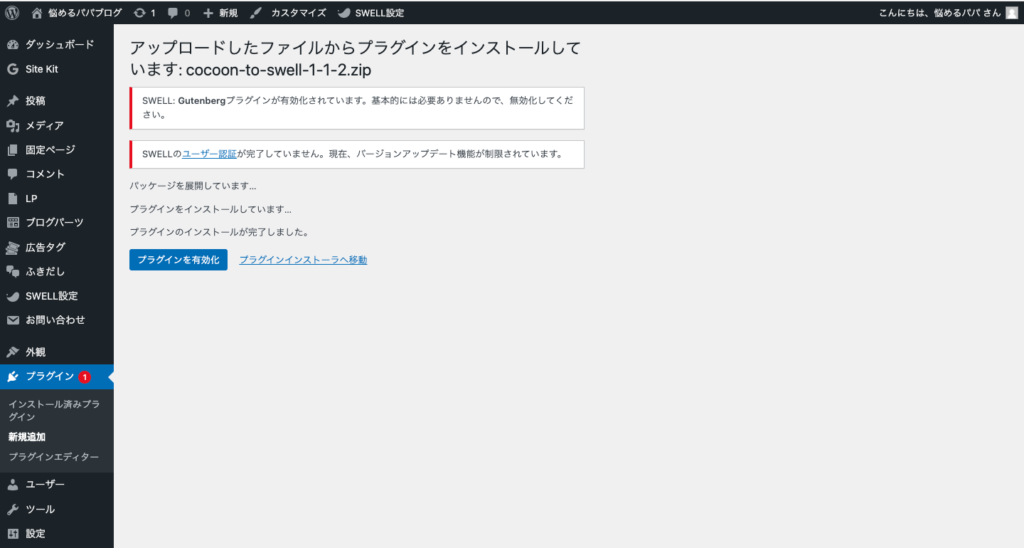
『プラグインの有効化』を押します.
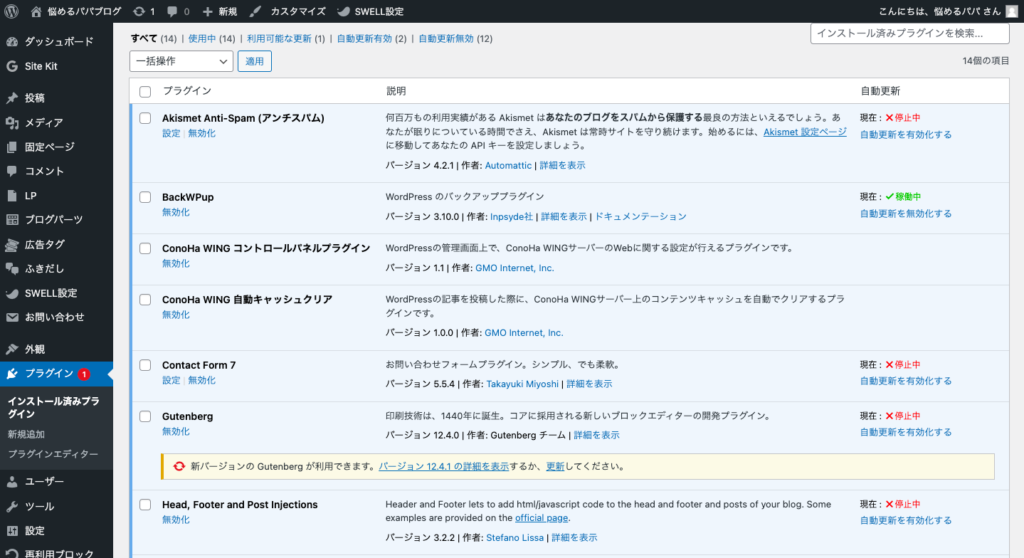
プラグインページを見るとほとんどのプラグインが停止中に変わると思います.
プラグインを追加する
次にSWELL用のプラグインを入れていきます.
SEO SIMPLE PACK
目的:メタキーワードの設定
メタディスクリプションの設定
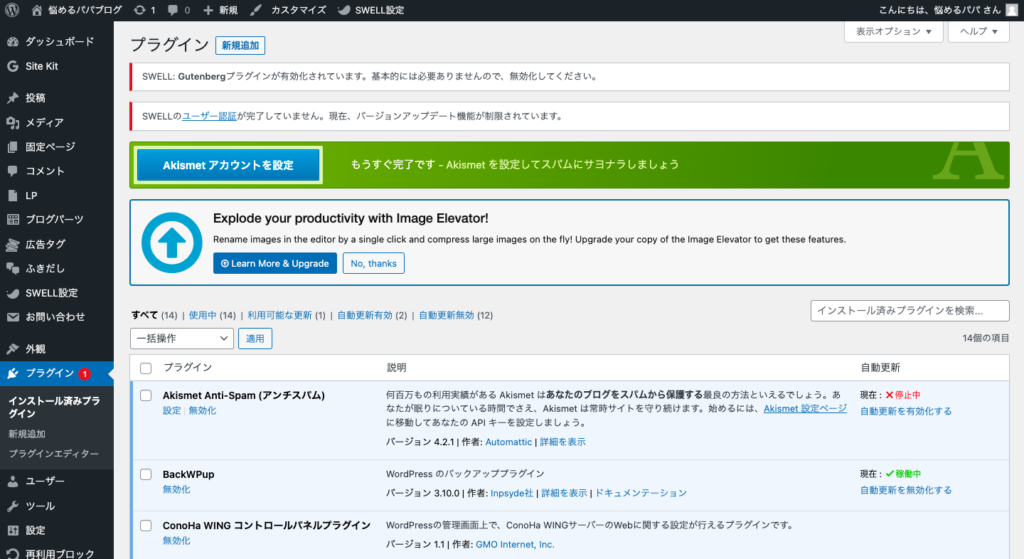
プラグイン画面の『新規追加』を押します.
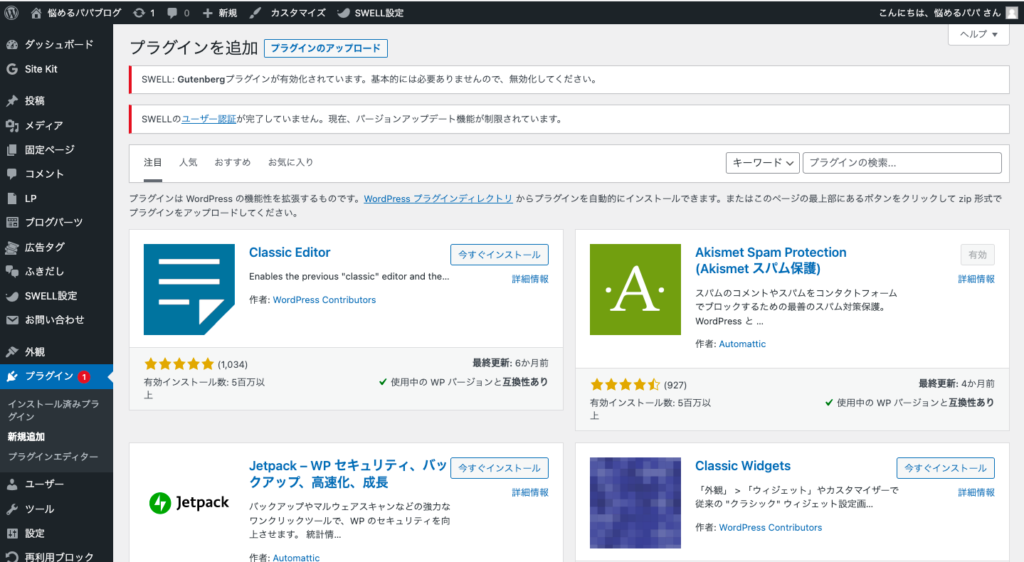
右上の『プラグインの検索』のところに”SEO SIMPLE PACK”と入れていきます.
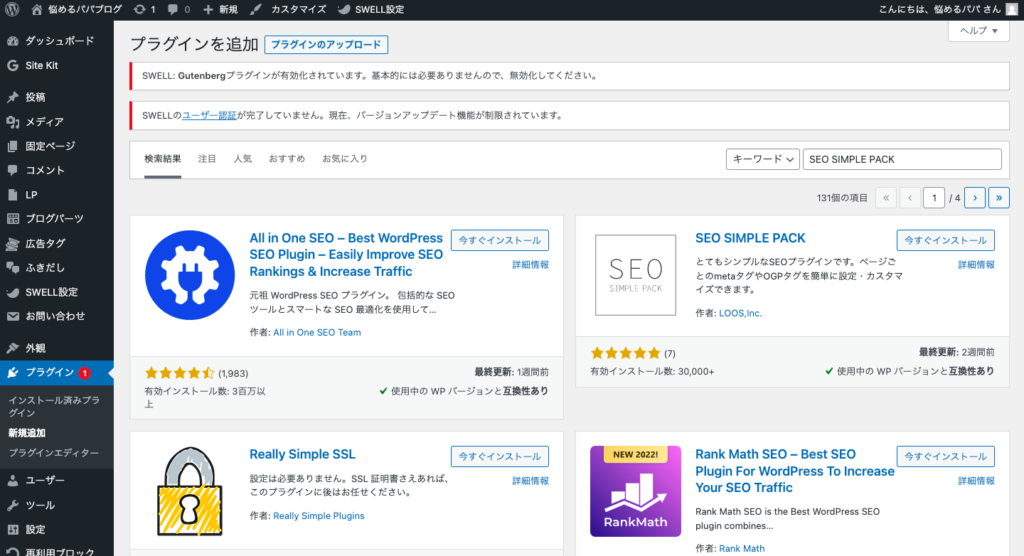
SEO SIMPLE PACKの『今すぐインストール』を押します. ※よく似た名前のものがたくさんあるので注意しましょう
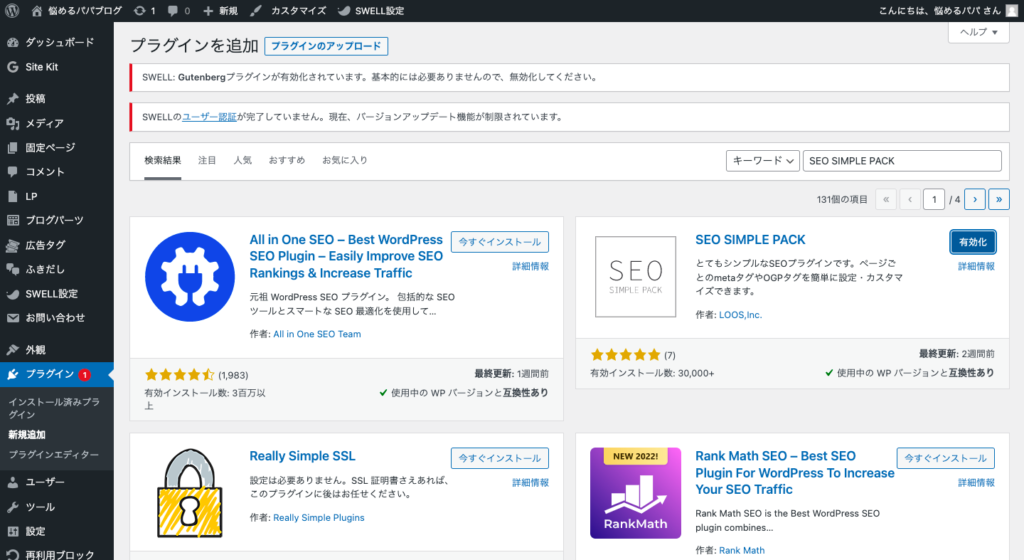
SEO SIMPLE PACKの『有効化』を押します.
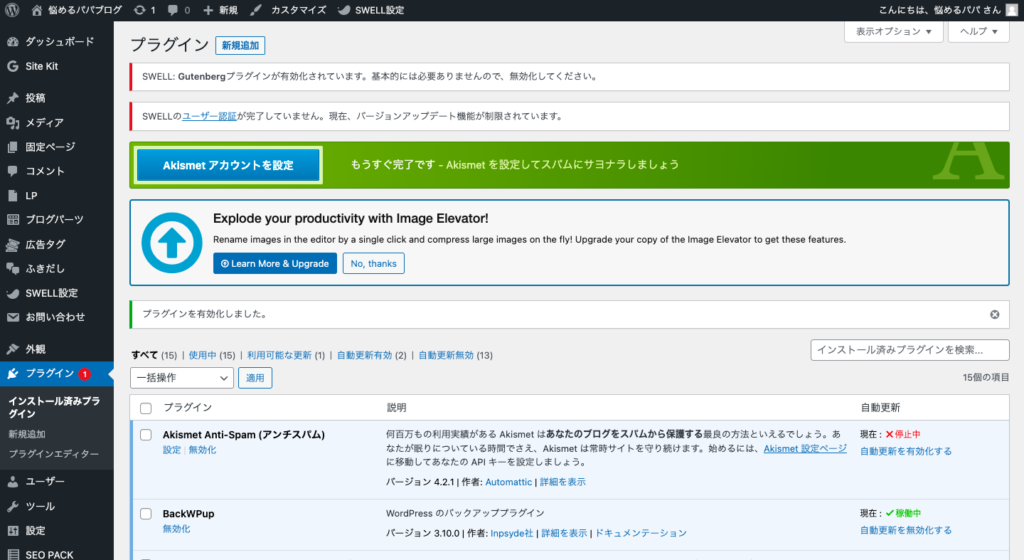
これでプラグインがインストールできました. この手順で他のプラグインもインストールしていきましょう.
SWELL用プラグイン 人気ランキング
結局どのプラグインを入れればいいのかわからない.
プラグインはたくさん入れるとサイトが重くなるため,10個程度にしておくことが推奨されています.
とはいえ,たくさんありすぎてどれが良いのか選ぶのも大変ですよね.
そこで今回はSWELLプラグインの人気ランキングトップ10を作成しました.
10個のサイトを確認し,紹介されている頻度の多いものを調べました.
結果はこちらです.
| 順位 | 名前 | 票数 | 目的 |
| 1 | Google XML Sitemaps | 10 | 検索エンジンに登録する、XMLサイトマップを作る |
| 1 | SEO SIMPLE PACK | 10 | メタキーワード,メタディスクリプションの設定ができる |
| 3 | WP Revisions Control | 6 | 記事の編集履歴,自動保存した下書きのデータ,期限切れのキャッシュ,スパムコメント,ゴミ箱の記事を削除してくれる |
| 3 | Useful Blocks | 6 | 可愛くて便利なブロックが使えるようになる |
| 3 | BackWPup | 6 | 自動でバックアップができる |
| 6 | WP Multibyte Patch | 5 | WordPress の日本語版で文字関連のエラーが出ないようにする |
| 6 | Pochipp | 5 | Amazon・楽天市場・Yahoo!ショッピングなどから商品の アフィリエイトリンクを作成できる |
| 6 | EWWW Image Optimizer | 5 | WordPress 内の画像のファイルサイズを縮小する |
| 9 | Wordfence Security | 4 | 二段階認証,ログイン回数を制限,WordPressのバージョンを隠す |
| 9 | Contact Form 7 | 4 | お問い合わせフォームを作る |
| 9 | All In One WP Security & Firewall | 4 | セキュリティ対策 |
| 9 | Contact Form by WPForms | 4 | お問い合わせフォームを作る |
最初のうちは何も考えず順番に入れていくことをおすすめします.
プラグインは使ってみないとわかりませんからね.

まとめ
今回はSWELL購入からプラグインの設定までを解説しました.
・ SWELLを購入する ・ バックアップを取る ・ SWELL会員登録を行う ・ 親テーマ/子テーマをダウンロードする ・ 乗り換えサポートプラグインのインストールする ・ プラグインを追加する ・ SWELL用プラグイン 人気ランキング
次回は初心者ブログをプロ級に引き上げる,サイト型トップページの作り方を解説します.
あわせて読みたい


【wordpress有料テーマ】CocoonからSWELLに移行してみた ~サイト型トップページの作り方~
SWELLを購入してみたいけど,どうやってCocoonから移行するかわからない・・・ こんな悩みにお答えします. この記事の内容… ・初心者ブログをプロ級に変える サイト型…








コメント